Punto de prueba Vivo IQOO Neo 5 PD2055F
Miscelánea / / October 18, 2021
¿Obtuvo el teléfono inteligente Vivo IQOO Neo 5 (con nombre en código PD2055F)? Entonces esta guía te será de utilidad. Si bloqueó su dispositivo, perdió los detalles de su patrón de bloqueo o no puede verificar su cuenta de Google después del restablecimiento completo, puede omitirlo rápidamente con esta guía.
Puede obtener fácilmente la conexión EDL Test Point del Vivo IQOO Neo 5 siguiendo la guía completa a continuación junto con las imágenes. Al usar ISP PinOUT, puede restaurar fácilmente la ROM de stock, omitir el bloqueo de FRP o restablecer los datos del usuario en su dispositivo a través de UFi Box. En esta guía, también lo guiaremos sobre cómo reiniciar en el modo 9008 EDL.
Contenido de la página
-
¿Qué es ISP PinOUT?
- Punto de prueba / Pinout de Vivo IQOO Neo 5 PD2055F ISP Imagen:
-
Cómo ingresar al modo EDL en Vivo IQOO Neo 5
- Método 1: uso de ADB
- Método 2: uso de Fastboot
- Método 3: por puntos de prueba de hardware / restaurar su dispositivo
- Cómo actualizar el firmware con UFI Tool Box
- Omitir bloqueo de FRP, borrado completo, omitir seguridad y más:
- Borrar bloqueos de usuario (código, PIN, bloqueo por gestos, huella digital):
¿Qué es ISP PinOUT?
ISP o Programación en el sistema también conocido como programación en serie en circuito (ICSP) para hardware que tiene una referencia cruzada de pines o contactos. Al acortar los pines, puede alimentar o señalar la placa lógica (placa base) de un dispositivo electrónico, como una computadora móvil. Encontrará la conexión IS Pinout en la placa lógica de su dispositivo. Por lo tanto, deberá quitar el panel posterior del teléfono y seguir la imagen de abajo para ubicar el pinout.
Punto de prueba / Pinout de Vivo IQOO Neo 5 PD2055F ISP Imagen:

Cómo ingresar al modo EDL en Vivo IQOO Neo 5
Siga estas instrucciones cuidadosamente para iniciar su dispositivo en modo EDL (también conocido como mimergencia DpropioLModo oad)
Leer también:
¿Qué es el modo EDL? Cómo ingresar al modo EDL en cualquier dispositivo Qualcomm
Método 1: uso de ADB
- Descarga la herramienta ADB y Fastboot y extraerlo a su PC (C: / Drive)
- Conecte su dispositivo a su PC
- Abra el comando adb e ingrese el comando.
. \ adb reiniciar edl
Método 2: uso de Fastboot
- Descarga la herramienta ADB y Fastboot y extraerlo a su PC (C: / Drive)
- Inicie su dispositivo en el gestor de arranque
- Abra la ventana de comandos en su PC en la misma carpeta extraída (ADB y Fastboot Tool)
- ahora ingrese el comando.
. \ fastboot oem edl
Método 3: por puntos de prueba de hardware / restaurar su dispositivo
- Descargar el Controlador QDLoader
- Busque el punto de prueba / pinOUT de EDL en su dispositivo (consulte la imagen de arriba para encontrar el punto de prueba)
- Para ingresar al modo EDL, debe usar una pinza de metal o un cable de metal conductor para acortar los puntos.
- Una vez que haya terminado, conecte su dispositivo a la PC con un cable USB
- De esta forma, su dispositivo entrar en modo EDL. Ahora puedes abrir el QFil o Herramienta QPST para actualizar el firmware y restaurar su dispositivo.
Cómo actualizar el firmware con UFI Tool Box
- Abierto Configuración de UFI Android Toolbox
- Seleccione Procesador Qualcomm
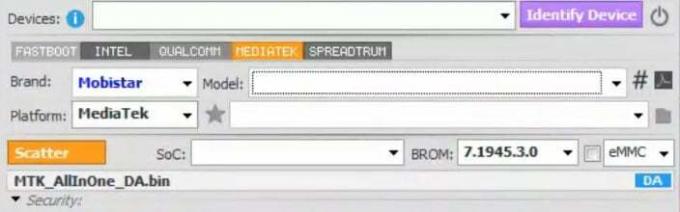
- Ahora debe seleccionar la marca, la plataforma y el nombre del modelo del dispositivo.

- Descargue el firmware desde aquí y toque el icono de la carpeta para crear uno dentro.

- Ahora mueva el archivo de firmware descargado a la carpeta recién creada.
- Una vez más, seleccione el nombre de la marca y toque el modelo para encontrar su modelo.
- Después de seleccionar el modelo, ahora seleccionará la ubicación de la carpeta
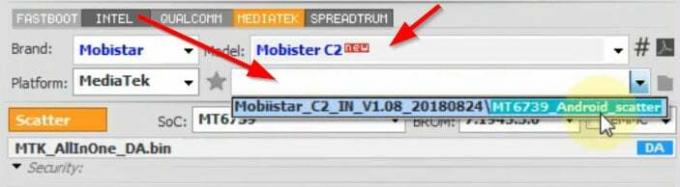
- Una vez que seleccione la carpeta de firmware, ahora será recibido con una pantalla de información como esta.

- Además, verifique el modelo del procesador y el archivo DA. Si todo está bien, haga clic en el botón de flash en la parte inferior para comenzar a parpadear.

- ¡Eso es todo! Ahora ha actualizado fácilmente el firmware en su dispositivo Vivo IQOO Neo 5.
Omitir bloqueo de FRP, borrado completo, omitir seguridad y más:
Siga el método anterior hasta el octavo paso, ahora antes de presionar el botón de flash, toque el menú Identificar dispositivo y luego toque la opción Tarea especial.
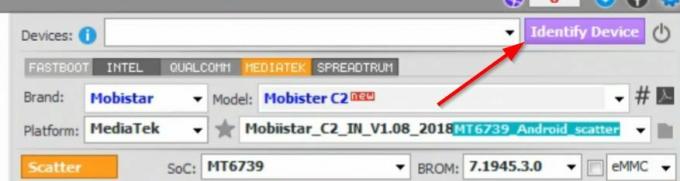

Aparecerá el menú desplegable de Tareas especiales con muchas opciones nuevas. Puede tocar el bloqueo de FRP de bypass, seguridad, borrar bloqueos de usuario y muchos más.
Borrar bloqueos de usuario (código, PIN, bloqueo por gestos, huella digital):
Siguiendo el método anterior, también puede borrar los bloqueos de usuario en su Vivo IQOO Neo 5, como el bloqueo de huellas dactilares, bloqueo de gestos, PIN, códigos y muchos más.
Anuncios
Espero que esta guía haya sido útil para encontrar el punto de prueba de pinout de ISP de Vivo IQOO Neo 5 UFS.



